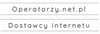| Menu |
| Szukaj produktu |
| Wybrane artykuły |
|
| Partnerzy |
| Biuletyn |
|
» Pomoc techniczna, porady, certyfikaty
|
|
Jaką umieścić obraz z kamery na stronie WWW? Najprościej umieścić strumień z kamery IP na stronie WWW z wykorzystaniem protokołu RTSP i usługi dostępnej na stronie www.airmax.pl. Dzięki takiemu rozwiązaniu uzyskamy:
Co dokładnie oznaczają poszczególne puntky? Czasami w rozwiązaniach amatorskich, do przekazywania obrazu z kamery używa się oprogramowania dla komputera PC, które pobiera obraz z podłączonej do komputera kamery, i przekazuje dalej na stronę WWW lub serwer FTP w postaci pojedynczych obrazków co jakiś czas. Rozwiązanie to ma kilka wad: przede wszystkim, potrzebny jest komputer, na którym takie oprogramowanie będzie działało. Po drugie przesyłane nawet co sekundę obrazki, to nie jest żywy obraz (aby taki uzyskać, musimy prezentować ok. 25 klatek na sekundę). Wiele kamer oferuje 'podgląd' obrazu, za pomocą własnego serwera WWW, który pracuje na kamerze i w większości przy pomocy przeglądarki Internet Explorer i appletu ActiveX umożliwia podgląd obrazu. Taki obraz ciężko umieścić w wybranym przez siebie miejscu na stronie WWW. Stwarza to dodatkowy problem, ponieważ każdy dodatkowy użytkownik, który chciałby oglądać obraz z kamery generuje na łączu ruch pakietów, co w naturalny sposób ogranicza liczbę oglądających do uploadu łącza. W rozwiązaniu www.airmax.pl zastosowano serwer mediów, który pobiera tylko jeden strumień z kamery IP, i wysyła go do dowolnej liczby oglądających obraz z kamery na stronie WWW użytkowników. Co więcej, jeśli żadna przeglądarka nie wyświetla w danym momencie obrazu z kamery, żadne dane z kamery nie są przesyłane! To prawdziwa oszczędność łącza, szczególnie ważna gdy łącze z którego korzystamy obciążone jest limitami przesyłanych danych. Jak wspomniano powyżej, wiele rozwiązań pozwalających umieszczać obraz z kamery na stronie WWW opiera się o instalację na komputerze klienta dodatkowego oprogramowania w postaci appletów ActiveX, pluginów (wtyczek) oprogramowania typu VLC, lub innych. W rozwiązaniu stosowanym przez AirMAX nie ma takiej potrzeby! Obraz z kamery dostępny jest po prostu w każdej przeglądarce poprzez HTML (HTML5) lub powszechne oprogramowanie Flash. Serwer mediów AirMAX obsługujący kamery posiada bezpośrednie połączenie z największym polskim węzłem wymiany internetowej PLIX, oraz bezpośrednie światłowodowe połączenia z operatorami Tier1, czyli największymi operatorami internetowymi (międzynarodowymi). To gwarantuje niezakłócony przekaz video i audio w kraju i na cały świat. Aby uruchomić usługę, wystarczy podać adres strumienia RTSP swojej kamery IP. Kamera może generować kilka rodzajów strumieni w różnej jakości, dla przykładu kamery Ubiquiti AirCAM umożliwiają korzystanie z dwóch strumieni o jakości 1280x720px i 640x480px:
Wiele kamer, np. CCDCAM oferuje możliwośc skonfigurowania strumienia głównego oraz pomocnicznego, to znaczy użytkownik może samodzielnie przypisać rozdzielczość, liczbę klatek na sekundę oraz inne parametry obrazu strumieniom:
Jeśli chcemy zabezpieczyć strumień loginem oraz hasłem, URL dla strumienia RTSP będzie wyglądał następująco:
Poniżej przedstawiamy ścieżki (URL) dla strumieni RTSP dla najpopularniejszych kamer IP:
Za pomocą dostarczonego strumienia RTMP z serwera multimedialnego możemy odtworzyć wideo oraz audio z kamery IP za pomocą wielu popularnych webplayerów. Przykład 1: JWPlayer <object> Pogrubione fragmenty kodu zmieniamy wg indywidualnych parametrów uzyskanych od AirMAX. Przykład 2: FlowPlayer <html><head> <meta http-equiv="content-type" content="text/html; charset=UTF-8"> <!-- A minimal Flowplayer setup to get you started --> <!-- include flowplayer JavaScript file that does Flash embedding and provides the Flowplayer API. --> <script type="text/javascript" src="flowplayer-3.2.12.min.js"></script> <!-- some minimal styling, can be removed --> <link rel="stylesheet" type="text/css" href="style.css"> <!-- page title --> <title>Minimal Flowplayer setup</title> </head> <body> <div id="page"> <div id='videocam' style='width:800px; height:440px;margin:0;text-align:center'> </div> </div> <script> $f("videocam" , "flowplayer-3.2.16.swf", { clip: { url: 'test', provider: 'hddn' }, plugins: { hddn: { url: "flowplayer.rtmp-3.2.12.swf", netConnectionUrl: 'rtmp://IP_SERWERA/live/TEST' } }, canvas: { backgroundGradient: 'none' } }); </script> </body> </html> Pogrubione fragmenty kodu zmieniamy wg indywidualnych parametrów uzyskanych od AirMAX.
|
|||||||||||||||||||||||||||||||||||||||||||||||||||||||||||||||||||||||||||||||||||||||||||||||||||||||||||||||||||||||||||||||||||||||||||||||||||
Porady BESTPARTNER Dbając o dobro naszych Klientów, zamieszczamy dział porad dotyczących sieci, konfiguracji urządzeń i oprogramowania, sposobów wykonywania połączeń.
2. Łączenie anten. 3. Instalacja karty WU-221P (ATMEL FastVNET) dla Windows. 4. Wybór optymalnego kabla. 5. Ilu użytkowników do jednego AP? 6. Instalacja karty WU-221P pod Linuxem. 7. Optymalny dobór kanałów. 8. Wireless LAN w praktyce - zastosowania. 9. Konfiguracja filtra pakietów w AP IWE 1100 PRO/PRO MAX. 10. Przykładowe użycie mechanizmu SNMP w AP Interepoch. 11. EIRP, dBm, dBi - przeliczanie. 12. Ochrona przeciwprzepięciowa sieci LAN. 13. Podstawy bezpieczeństwa w sieci bezprzewodowej. 14. Duplikowanie się pakietów na łączach WLAN. 15. Tabela parametrów kabli koncentrycznych. 16. Raport z testów urządzeń airHaul Nexus firmy smartBridges. 17. Połączenie mostowe 5 GHz z użyciem urządzeń CA8-4. 18. Odczyt RSSI za pomocą z_shell w urządzeniach CA8-4. 19. Ustawianie prędkości połączenia w urządzeniach CA8-4. 20. Połączenie WDS w urządzeniach Compex WPP54 21. Propagacja i tłumienie fal radiowych 22. Rodzaje złącz koncentrycznych 23. Złącza światłowodowe 24. Standardy bezprzewodowe 802.11ac i 802.11ad 25. Mikrotik Routerboard jako koncentrator PPPoE 26. Konfiguracja Mikrotik Routerboard jako Hot Spot 27. Autoryzacja MAC: Ubiquiti AirOS 5.5 + FreeRADIUS + MySQL 28. Tłumienie fali elektromagnetycznej w deszczu 29. BPG: Mikrotik + BIRD routing daemon 30. Jaką dobrać antenę dla Twojego operatora transmisji danych? 31. W jaki sposób umiescić na stronie WWW dostępny dla wielu uzytkowników strumień video ? 32. Mikrotik - jak skonfigurować tunel EoIP lub VPLS (i test RB750) 33. Iperf - przykłady użycia, pomiar parametrów sieci 34. Konsumpcja przepustowości w transmisji audio / video 35. Agregacja portów LAN - scenariusze 36. Obiektywy do kamer i ich kąt widzenia 37. Jak umieścić obraz z kamery IP na stronie WWW (wideo) 38. Szyfrowanie połączeń WLAN (przykład UBNT) 39. Jak wysłać obraz z kamery lub rejestratora IP do Youtube?
|
© BEST PARTNER Wszelkie prawa
zastrzeżone
|